- Автор Abigail Brown [email protected].
- Public 2023-12-17 06:53.
- Соңғы өзгертілген 2025-01-24 12:15.
Apple OS X Lion шығарған кезде, тұтынушыларға Lion бағдарламасының клиенттік және серверлік нұсқаларын виртуалды ортада іске қосуға мүмкіндік беру үшін лицензиялық келісімді өзгертті. Жалғыз ескерту: виртуализация қолданбасы Mac жүйесінде жұмыс істеуі керек еді.
Бұл серверлік орталарды іске қосуды қажет ететін кейбір әзірлеушілер мен АТ индустриясындағылар үшін жақсы жаңалық болды. Қалғандарымыз үшін бұл соншалықты үлкен мәміле болып көрінбеді, кем дегенде виртуализация бағдарламалық жасақтамасының жетекші әзірлеушілерінің бірі VMware Fusion бағдарламасының жаңа нұсқасын шығарғанға дейін. Fusion 4.1 Mac жүйесінде виртуалды ортада Leopard және Snow Leopard клиенттерін іске қоса алады.
Бұл неге маңызды? Көптеген Mac пайдаланушылары Lion туралы айтатын негізгі сиырлардың бірі - оның PowerPC процессорлары үшін жазылған ескі қолданбаларды іске қосу қабілетсіздігі. Intel-ге дейінгі қолданбаларды қолдаудың бұл жетіспеуі көптеген Mac пайдаланушыларының Lion нұсқасына жаңартудан бас тартуына себеп болды.
Енді VMware Fusion 4.1 немесе одан кейінгі нұсқаларында Leopard немесе Snow Leopard виртуализациясы мүмкін болғандықтан, OS X Lion нұсқасына жаңартпауға ешқандай себеп жоқ. Таңдаулы ескі қолданбаларды Fusion виртуалды ортасында әлі де іске қоса аласыз.
VMware Fusion жаңартуы
VMware Fusion 4.1 нұсқасын шығарғаннан кейін көп ұзамай олардың назарына Apple лицензиясының өзгерістері OS X Leopard немесе Snow Leopard әсер етпейтіні және тек OS X Lion клиенттік бағдарламалық құралын және одан кейінгі нұсқасын виртуалдандыруға рұқсат бергені белгілі болды. VMware Fusion қолданбасының келесі нұсқаларына өзгерістер енгізді, ол OS X Lion нұсқасынан бұрынғы кез келген клиенттік OS X нұсқасын виртуализациялауға жол бермейді.
Егер сізде Fusion бағдарламасының түпнұсқа 4.1 нұсқасы болса, бұл нұсқаулар жұмыс істей береді. Әйтпесе, Leopard немесе Snow Leopard қолданбасын виртуалды ортада іске қосу қажет болса, оны виртуалды ортада жұмыс істеуге рұқсат етілген операциялық жүйенің серверлік нұсқасы арқылы орындауға болады.
Fusion 4.1 Snow Leopard виртуалды орта ретінде орнатылуда
Осы қадамдық нұсқаулықта біз Snow Leopard бағдарламасының жаңа көшірмесін VMware Fusion 4.1 немесе одан кейінгі нұсқасы виртуалды машинасына орнату жолын көрсетеміз. Оның орнына Leopard қолданбасын орнатқыңыз келсе, қадамдар өте ұқсас және бұл нұсқаулық сізге процесті көрсету үшін қызмет етуі керек.
Бастамас бұрын соңғы ескерту. Егер Apple жеткілікті қатты қарсылық білдірсе, VMware бұл мүмкіндікті жақын арада алып тастауы мүмкін. Leopard немесе Snow Leopard виртуалдандыруға қызығушылық танытсаңыз, VMware Fusion 4.1 нұсқасын мүмкіндігінше тез сатып алуды ұсынамыз.
Сізге не керек
- VMware Fusion 4.1 немесе одан кейінгі нұсқасының орнатылған көшірмесі.
- Snow Leopard орнату DVD.
- Snow Leopard орнату үшін кемінде 15 ГБ бос орын.
- Шамамен бір сағат уақытыңыз.
Snow Leopard қолданбасын VMware Fusion виртуалды машинасына орнату
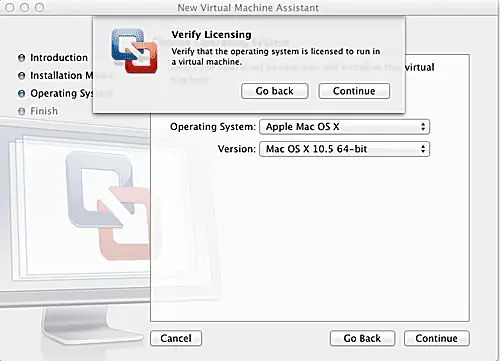
VMware Fusion жаңа виртуалды машина жасауды жеңілдетеді, бірақ кейбір нәрселер оңай емес, әсіресе Leopard немесе Snow Leopard клиенттік операциялық жүйелерін қосу үшін.
Виртуализация көрсеткіштері
Snow Leopard виртуалды машинасын жасау
- Ашу DVD дискісін және салу Snow Leopard орнату DVD.
- Snow Leopard DVD дискісінің жұмыс үстеліне орнатылуын күтіңіз.
- VMware Fusion қолданбасын /Applications каталогынан немесе Dock арқылы іске қосыңыз.
- Виртуалды машина кітапханасы терезесіндегі Жаңа жасау түймесін басу арқылы жаңа виртуалды машина жасаңызнемесе Файл, Жаңа таңдау арқылы.
- Жаңа виртуалды машина көмекшісі ашылады. Жалғастыру түймесін басыңыз.
- Орнату медиа түрі ретінде Пайдаланушы операциялық жүйесін орнату дискісін немесе кескінді таңдаңыз.
- Жалғастыру түймесін басыңыз.
- Операциялық жүйе ашылмалы мәзірін Apple Mac OS X таңдау үшін пайдаланыңыз.
- Нұсқа ашылмалы мәзірін Mac OS X 10.6 64-бит таңдау үшін пайдаланыңыз.
- Жалғастыру түймесін басыңыз.
- Лицензияны растауды сұрайтын ашылмалы парақ пайда болады. Сізден сериялық нөмірлер сұралмайды; Сізден тек ОЖ виртуалды машинада жұмыс істеуге рұқсат етілгенін растау сұралады. Жалғастыру түймесін басыңыз.
- Виртуалды машинаның қалай реттелетінін көрсететін конфигурация қорытындысы шығады. Әдепкі шарттарды кейінірек өзгертуге болады, сондықтан жалғастырыңыз және Аяқтау түймесін басыңыз.
- Сізге Snow Leopard VM сақтау орнын көрсету үшін пайдалануға болатын Finder парағы ұсынылады. Оны сақтағыңыз келетін жерге өтіп, Сақтау түймесін басыңыз.
VMware Fusion виртуалды машинаны іске қосады. OS X Snow Leopard орнату процесін Mac компьютеріңіздегі орнату DVD дискісінен жүктегендей автоматты түрде бастайды.
Fusion VM үшін Snow Leopard орнату қадамдары
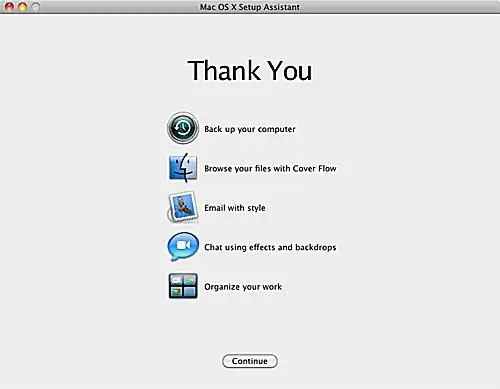
Бізде Fusion VM орнатылғаннан кейін Snow Leopard орнату процесі автоматты түрде басталады. Орнату тілін таңдаудан бастап, стандартты OS X Snow Leopard орнату процесі арқылы өтесіз.
- Таңдауыңызды жасаңыз және оң жақ көрсеткі түймесін басыңыз.
- Mac OS X орнату терезесі пайда болады. Терезенің жоғарғы жағындағы мәзірді пайдаланып Утилиталарды, Диск утилитасын таңдаңыз.
- Диск утилитасы терезесінің оң жағындағы құрылғылар тізімінен Macintosh HD дискісін таңдаңыз.
- Диск утилитасы терезесінің оң жағындағы Таңдаңыз Өшіру қойындысын таңдаңыз.
- Пішім ашылмалы мәзірін Mac OS X Extended (Journaled) және атауды Macintosh HD етіп орнатыңыз. Өшіру түймесін басыңыз.
- Сізден дискіні өшіргіңіз келетінін растау сұралады. Өшіру түймесін басыңыз.
- Macintosh HD дискісі өшіріледі. Бұл процесс аяқталғаннан кейін мәзірді пайдаланып Диск утилитасын таңдау, Диск утилитасынан шығу.
- Mac OS X орнату терезесі қайта пайда болады. Жалғастыру түймесін басыңыз.
- OS X лицензия шарттарымен келісуіңізді сұрайтын ашылмалы парақ пайда болады. Келісемін түймесін басыңыз.
- OS X орнатқыңыз келетін дискіні таңдаңыз. Тізімде Macintosh HD деп аталатын бір ғана диск болады. Бұл Fusion жасаған виртуалды қатты диск. Оны басу арқылы дискіні таңдаңыз, содан кейін Теңшеу түймесін басыңыз.
- Орнатылатын бағдарламалық пакеттер тізіміне қалаған кез келген өзгертулерді енгізуге болады, бірақ бір өзгерту керек - құсбелгі Розетта қорабы Rosetta - ескі PowerPC бағдарламалық жасақтамасын Intel негізіндегі Mac компьютерлерінде жұмыс істеуге мүмкіндік беретін бағдарламалық жасақтаманы эмуляциялау жүйесі. Кез келген басқа қажетті өзгертулерді енгізіңіз, содан кейін басыңыз OK
- Орнату түймесін басыңыз.
Осы жерден орнату процесі өте қарапайым. Snow Leopard орнату процесінің мәліметтерін қарап шыққыңыз келсе, келесі мақаланы оқыңыз:
Қар барысының негізгі жаңарту орнатуы
Орнату процесі сіз пайдаланып жатқан Mac жылдамдығына байланысты 30 минуттан бір сағатқа дейін созылады.
Орнату процесі аяқталғаннан кейін сізге тағы бір нәрсе істеу керек.
VMware құралдарын орнату
- Шығару DVD виртуалды машина ішінен орнату.
- VMware құралдарын Mac компьютерімен үздіксіз жұмыс істеуге мүмкіндік беретін VMware құралдарын орнатыңыз. Сондай-ақ олар дисплей өлшемін өзгертуге мүмкіндік береді, біз мұны істеуді ұсынамыз. VMware құралдары VM жұмыс үстеліне орнатылады. Орнату процесін бастау үшін VMware құралдары орнатушысын екі рет басыңыз, содан кейін экрандағы нұсқауларды орындаңыз.
- Сіз CD/DVD дискісінің қолданыста екенін және VMware Tools дискінің кескінін орнату мүмкін емес екенін көрсететін ескерту хабарын көре аласыз. Бұл Snow Leopard орнату процесі кезінде оптикалық дискіні пайдаланғандықтан болуы мүмкін және кейде Mac дискіні басқаруды босатпайды. Бұл мәселені Snow Leopard орнату DVD дискісінің шығарылғанына көз жеткізіп, одан кейін Snow Leopard виртуалды машинасын қайта іске қосу арқылы шешуге болады.






